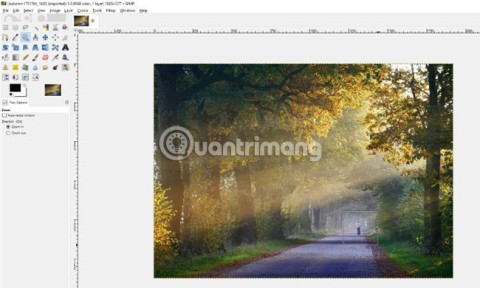După cum se știe, există multe programe de editare foto care pot înlocui Photoshop precum Adobe Photoshop Lightroom , PhotoScape sau Corel PaintShop Pro ... Cu toate acestea, când vine vorba de eficiență, funcții și interfață, GIMP pot fi considerate „gemeni”. Dacă ați instalat GIMP, dar nu știți, nu cunoașteți modul de utilizare, vă puteți referi la următorul tutorial.
GIMP pentru Windows GIMP pentru Mac GIMP Portabil
Înainte de a porni la implementare, trebuie să acordați atenție unor puncte importante, după cum urmează:
- Accesați modul Windows / Single-Window Mode pentru a activa toate instrumentele și a le pune în caseta de instrumente comună.
- Fotografiile deschise în modul implicit este modul zoom ( Zoom ), de aceea este mai bine să vizualizați / micșorați / încadrați imaginea în fereastră pentru a regla în consecință.
- Modificările imaginilor făcute cu GIMP nu sunt reversibile, de aceea este mai bine să faceți acest lucru pe o copie a imaginii originale.
Instrucțiuni pentru editarea fotografiilor pe GIMP
Rotiți imaginile în GIMP (Rotire)
Rotiți o imagine sau Rotiți cu o pictogramă pătrată cu 2 săgeți opuse (prezentate mai jos). Pot face clic pe pictogramă pentru a utiliza sau apăsați comanda rapidă pe tastatură SHIFT + R .

Apoi faceți clic pe oriunde pe imagine pentru a face să apară caseta Rotire . În Unghi , puteți alege două taste săgeată pentru a modifica unghiul de rotație (fiecare clic corespunde unui unghi de rotație de 10 grade). Puteți introduce numărul corect chiar acolo, dacă doriți.

Selectați unghiul de rotație, faceți clic pe Rotire pentru a efectua. Imaginea va fi rotită cu unghiul corespunzător, mergeți la Image / Autocrop Image pentru a elimina excesul din imaginea rotativă și a păstra partea principală.
Decuparea în GIMP (Cultură)
Acesta este cel mai eficient mod de a elimina detaliile redundante sau de a face fotografii cu dimensiunea dorită. Selectați instrumentul Crop (recomandare) pentru a începe. Apoi faceți clic pe orice punct al imaginii, mențineți apăsat și trageți pentru a începe să încadrați partea care urmează să fie decupată. Puteți, de asemenea, să apăsați tasta SHIFT pentru a decupa imaginea cu scara inițială.

Putem folosi, de asemenea, comanda rapidă SHIFT + C pentru a efectua această cultură dacă sunteți familiarizați cu mâna. După crearea cadrului care trebuie tăiat, poate:
- Faceți clic pe marcatoarele de pe cadru și mutați-le pentru a schimba imaginea selectată.
- Faceți clic pe mijlocul imaginii, mențineți apăsat și mutați pentru a schimba zona imaginii.
- Apăsați Enter pentru a efectua decuparea.
Reglați luminozitatea imaginii
Reglați luminozitatea imaginii (cunoscută și sub denumirea de expunerea imaginii) pentru a vă ajuta să faceți fotografii cu cele mai potrivite culori standard.

Accesați Culori / Luminozitate-Contrast , atunci când apar opțiunile de mai jos, reglați bara Luminozitate sau Contrast pentru a schimba expunerea imaginii la nivelul dorit. Faceți clic pe Previzualizare pentru a previzualiza imaginea cu operația tocmai făcută, OK pentru a efectua.

O mică notă este că dacă ajustați imaginile JPG, ar trebui să introduceți numărul exact în celula acelei bare sau să vă reglați corespunzător pentru a evita pierderea culorii originale sau reducerea calității imaginii.
Bilanțul alb
Acesta este un termen des folosit pentru a vorbi despre modul în care gestionăm tonuri false și nerealiste la fiecare detaliu de imagine.

Deschideți imaginea pentru a regla, accesați Culorile / Auto / Balansul de alb , această opțiune va intra imediat în vigoare. Totuși, pentru că este Auto, GIMP va analiza și ajusta automat, dacă simțiți că nu este rezonabil sau doriți să aveți alte efecte speciale, accesați Culorile / Nivelurile și selectați un pixel intermediar. Alte culori vor fi calculate și modificate pe baza acestei culori intermediare.

Un mic sfat este că ar trebui să alegeți acest pixel intermediar în zonele întunecate și să încercați pe mai multe puncte diferite până când alegeți cea mai bună culoare.
Reglați culorile imaginii
Acesta este, de asemenea, unul dintre cele mai utilizate sfaturi de editare foto. Nu numai că creează fotografii impresionante, dar poate uneori „păcăli” telespectatorii cu neînțelegeri despre culoarea fotografiei.

Mergeți doar la Culori / Hatu-Saturation , acesta este modul de saturație. De aici, puteți modifica bara de opțiuni pentru a schimba culoarea imaginii. Cu toate acestea, dacă este prea mult, fotografia va deveni foarte falsă și va pierde adevărul. Cel mai bine este să schimbați lent sau să introduceți numărul corect în caseta de lângă ea.
Dacă sunteți o experiență de editare foto, puteți modifica direct detaliile pentru fiecare culoare din imagine (6 culori de bază). Și nu uitați, bara Lightness este la fel de eficientă și importantă ca Hue sau Saturation.
Reglați contrastul
Contrastul nu este de obicei prea important, dar în unele situații foto, acesta va ajuta imaginea să aibă mai multă profunzime, sau chiar să schimbe materialul (stilul) imaginii.

Accesați Culori / Niveluri , în imaginea de mai sus apare caseta de dialog Niveluri . Și puteți vedea un grafic al contrastului actual al imaginii respective. Partea stângă este întunecată ( negru ), dreapta este deschisă ( alb ), iar mijlocul este culoarea intermediară ( gri ). Schimbați una dintre aceste trei opțiuni (folosind triunghiul de sub bara) și vom face o mulțime de modificări ale imaginii.
Îndepărtați praful, petele moarte
Dacă nu țineți camera cu atenție, obiectivul poate deveni mucegăit și poate face ca fotografia făcută cu punctele negre să apară. Sau aceasta ar putea fi și murdăria cauzată de lentile.

Dacă doriți să remediați acest lucru, trebuie doar să:
- Măriți un pic pentru o operare ușoară, faceți clic pe View / Zoom / 1: 1 sau apăsați 1 pe tastatură.
- Apoi apăsați bara spațială și folosiți butonul stânga al mouse-ului pentru a face clic pe imagine, treceți la zona de imagine care urmează să fie editată.
- Selectați instrumentul numit instrument de vindecare ( comanda rapidă H ) pentru a obține instrumentul de implementare.
În mod implicit, pictograma de editare va avea un cerc de o anumită dimensiune, dar putem folosi tasta [ sau ] pentru a o redimensiona mai corect.

- Țineți CTRL (Windows) sau CMD (pe Mac) la un punct de probă.
- Eliberați și mutați mouse-ul în zonă, pixelul pentru a fi șters, apoi faceți clic stânga.
Acest lucru va transforma pixelul murdar într-o culoare similară cu proba pe care tocmai am selectat-o. Repetați de mai multe ori până când locul murdar dispare sau atinge nivelul dorit.

Pe lângă operațiunile de bază de mai sus, puteți descoperi mai multe despre GIMP prin:
- Utilizați pluginuri ale terților.
- Aflați mai multe despre Curbe - instrumentul dominant pentru controlul culorilor și al tonurilor pentru fotografii.
- Măști - îmbinați mai multe imagini, suprapuneri de imagini.
- Clonă și aerograf și multe alte instrumente pe care GIMP vă oferă.
Pe scurt, software-ul de editare a fotografiilor GIMP va fi destul de simplu dacă ați utilizat Photoshop sau aveți o experiență în editarea de fotografii. Dacă nu, acest articol este, de asemenea, referința inițială de care aveți nevoie dacă decideți să utilizați GIMP.